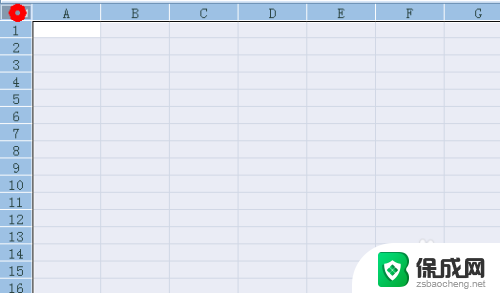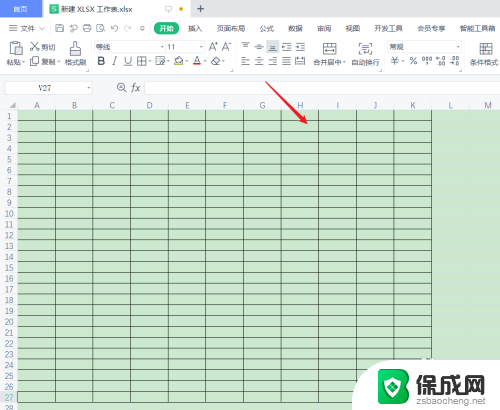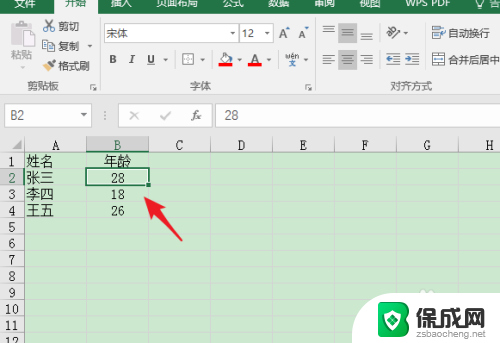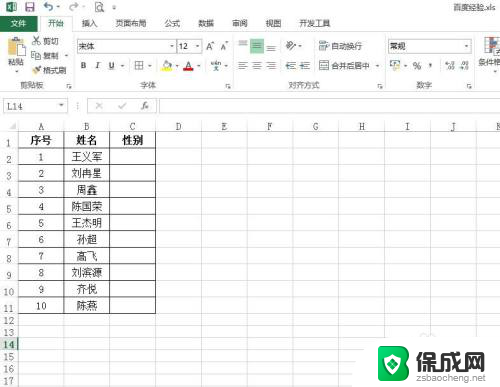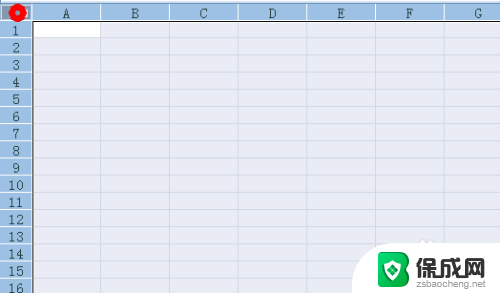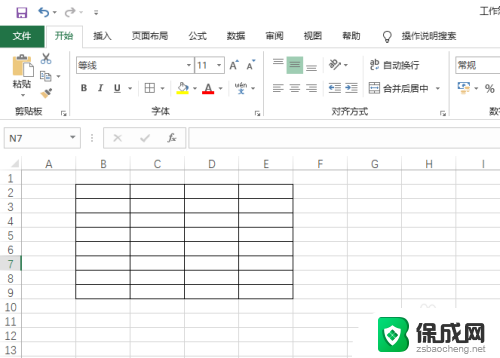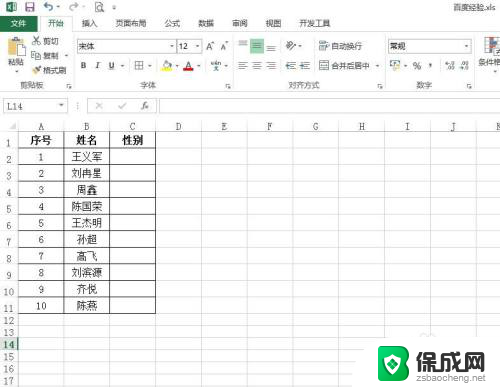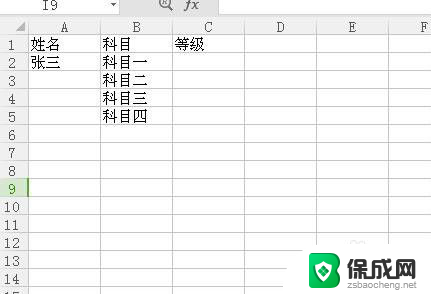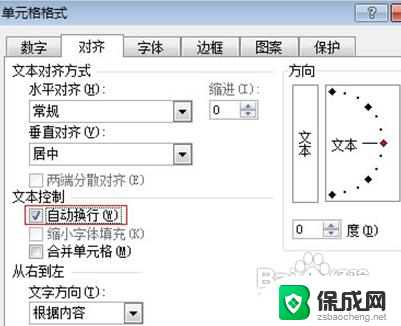excel表底色怎么设置 Excel表格怎样设置底色
更新时间:2024-08-09 09:54:21作者:jiang
Excel表格是办公人员经常使用的工具之一,通过设置底色可以让表格更加清晰易读,在Excel中,设置单元格底色非常简单,只需选中要设置底色的单元格,然后点击填充颜色按钮即可选择合适的颜色。底色的设置不仅可以美化表格,还可以突出某些数据或者分类,提高表格的可读性和美观性。想要让你的Excel表格更加专业和漂亮?赶紧试试设置底色吧!
具体方法:
1.给表格加底色,就很简单了。打开一个示范表格,先选中要添加底色的那个单元格,然后点击上方那个桶状的图标,这样就为表格中的这个单元格添加上了底色。
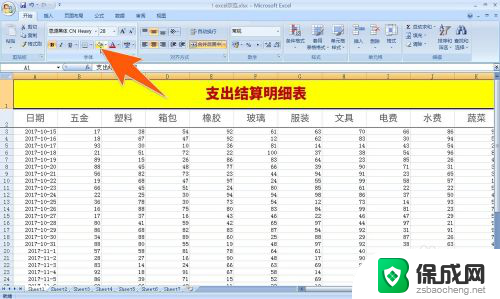
2.如果要添加上指定的颜色,那么就点击那个桶状的图标。然后在弹出的色板里,选择需要的颜色即可,或者点击下面的其它颜色。

3.在打开的颜色板上面,点击需要的色块。再点确定就可以,给选定的单元格加上这个底色了。

以上就是如何设置Excel表格的底色的全部内容,如果你遇到了这种情况,不妨尝试按照我的方法来解决,希望对大家有所帮助。